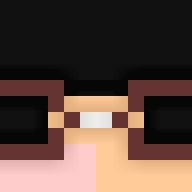다이렉트x(directx)는 마이크로 소프트에서 개발한 멀티미디어용 종합 라이브러리입니다. 다이렉트x가 처음 개발된 1995년 이후 모든 윈도우에는 다이렉트x가 포함되어 있으며 윈도우가 진화하듯이 다이렉트x 역시 꾸준히 진화하고 있습니다.
다이렉트x는 특히 윈도우에서 게임을 작동시킬 때 중요한 역할을 하기에 게임을 원활하게 하려면 필수적으로 있어야하는 프로그램입니다. 다이렉트x는 그래픽카드의 성능을 최고로 끌어내주고 게임을 원활하게 해주는 일을 합니다. 따라서 게임을 제대로 즐기고 싶다면 게임이 요구하는 다이렉트x의 버전을 잘 알고 있어야 합니다. 이러한 이유로 다이렉트x의 버전을 잘 알고 있어야 게임을 제대로 즐길 수 있습니다.
지금부터 윈도우에서 다이렉트x의 버전을 확인하는 방법을 알아보도록 하겠습니다. 다이렉트x의 버전을 확인하는 방법에는 여러가지가 있지만 오늘은 가장 쉬운 방법 하나만 다루도록 하겠습니다. 알맞은 버전의 다이렉트x가 설치만 되어있으면 나머지는 다 알아서 해주기 때문에 다이렉트x의 버전 하나만 알아도 충분하기 때문입니다.
윈도우에서 다이렉트x(directx) 확인하는 방법 - 다이렉트 버전 확인
윈도우에서 다이렉트x(directx)의 버전을 확인하는 방법은 여러가지가 있습니다. 프로그램을 사용하여 알아봐도 되고 사이트에 방문해서 다이렉트x의 버전을 확인하는 방법도 있습니다. 그러나 다이렉트x는 윈도우를 개발한 마이크로 소프트에서 윈도우의 원활한 게임 지원을 위해 제작한 프로그램입니다.
이러한 이유로 윈도우에서는 아주 쉬운 방법으로 다이렉트x의 버전을 확인할 수 있습니다. 바로 dxdiag라는 것을 이용하는 것입니다. dxdiag는 DirectX 진단 도구 프로그램입니다. DirectX 진단 도구에는 다이렉트x 버전 확인 말고도 다양한 정보가 있습니다. 시스템 탭, 디스플레이 탭, 사운드 탭, 입력 탭이 있어 다양한 정보를 확인할 수 있습니다. 그럼 DirectX 진단 도구를 통하여 다이렉트 버전을 확인하는 방법에 대해서 알아보겠습니다.
먼저 윈도우의 검색 기능에서 dxdiag를 적어 dxdiag를 실행시켜줍니다.
dxdiag를 실행시키면 DirectX 진단 도구 창이 뜹니다. 여기에는 '드라이버가 디지털 서명되었는지 확인하시겠습니까?' 라는 메세지가 적혀있습니다. 드라이버를 확인하려면 인터넷과 연결이 되어있어야 합니다. 컴퓨터의 개인 정보는 전혀 전송되지 않으니 안심하시고 예 버튼을 눌러줍니다. 만약 아니오를 누르게 되면 실행되지 않습니다. 또한 처음 한번 예를 누르면 이후에는 아래의 메세지는 물어보지 않게됩니다.
예를 누르면 DirectX 진단 도구의 메인화면이 나타나게 됩니다. 이 화면에서는 다이렉트x 버전 확인 이외에도 다양한 시스템 정보들을 확인할 수 있습니다.
시스템 탭에서는 현재 날짜/시간, 컴퓨터 이름, 운영 체제, 언어, 시스템 제조업체, 시스템 모델, BIOS, 프로세서, 메모리, 페이지 파일, DirectX 버전에 대한 정보를 제공하고 있습니다. 맨 아래의 DirectX 버전이 우리가 찾던 그 '다이렉트x 버전'입니다.
디스플레이 탭에서는 컴퓨터에 장착 그래픽 카드와 그래픽 드라이버를 확인할 수 있습니다.
사운드 탭에서는 현재 사용하는 스피커 장비와 사운드 드라이버의 정보를 확인할 수 있습니다.
마지막으로 입력 탭에서는 컴퓨터에 연결된 모든 외부 입출력 장치에 대해서 확인할 수 있습니다.
지금까지 윈도우에서 다이렉트x(directx) 확인하는 방법 - 다이렉트 버전 확인 이었습니다. DirectX 진단 도구를 사용하면 다이렉트x의 버전 확인을 쉽고 빠르게 할 수 있으니 위 방법을 기억해두시는 것을 추천드립니다.
'IT│컴퓨터│게임' 카테고리의 다른 글
| 구글 지메일 백업해서 컴퓨터에 저장하는 방법 (0) | 2018.06.16 |
|---|---|
| 유튜브 구독 채널 내부에서 동영상 검색하는 방법 (0) | 2018.06.15 |
| 컴퓨터 램(RAM) 확인 및 램을 알아야 하는 이유 (0) | 2018.06.15 |
| 짜증나는 아이폰 자동완성 기능 10초만에 끄는 방법 (0) | 2018.06.15 |
| 모바일 사이트를 만들 때 많이 하는 실수 10가지 (0) | 2018.06.14 |